Correction: Adobe Premiere n'exporte pas la vidéo
Guide De Dépannage / / August 04, 2021
Annonces
Adobe Premiere est un logiciel de montage vidéo tout-en-un qui a été développé par Adobe Systems et lancé en 2003. Il existe une version Pro de Adobe première disponible qui succède à la version standard de Premiere. Les utilisateurs peuvent facilement créer, éditer, organiser et partager des vidéos avec le logiciel Adobe Premiere doté de nombreuses fonctionnalités et éléments. Bien que l'application fonctionne correctement sur le système Windows sans bogues ni erreurs, il semble que certains utilisateurs rencontrent un problème ces jours-ci. Bien qu'Adobe Premiere soit un logiciel de montage vidéo de pointe, il n'exporte parfois pas de vidéos. Si vous faites également partie des victimes, assurez-vous de consulter ce guide de dépannage.
Il n'y a pas de meilleure option en ce qui concerne les applications de la gamme Adobe ou un outil pour des ordinateurs comme Adobe Illustrator, Adobe Premiere, Adobe Photoshop, Adobe Creative Cloud, Adobe Acrobat, Adobe After Effects, Lightroom et de nombreux autres applications. À présent, en parlant d’Adobe Premiere, plusieurs utilisateurs ont commencé à signaler qu’ils ne pouvaient pas exporter des vidéos qui n’étaient pas du tout attendues d’un outil aussi populaire.
Table des matières
-
1 Correction: Adobe Premiere n'exporte pas la vidéo
- 1.1 1. Rechercher les mises à jour d'Adobe Premiere
- 1.2 2. Redémarrez votre ordinateur
- 1.3 3. Vérifiez suffisamment d'espace de stockage libre
- 1.4 4. Fermer les tâches en cours d'exécution en arrière-plan
- 1.5 5. Essayez de désactiver les programmes de sécurité
- 1.6 6. Modifier l'optimisation du rendu vidéo
- 1.7 7. Autoriser l'autorisation de dossier
- 1.8 8. Changer le format du codec
- 1.9 9. Vérifier le fichier multimédia avant l'exportation
Correction: Adobe Premiere n'exporte pas la vidéo
Parfois, un logiciel Adobe Premiere obsolète peut également entraîner des problèmes lors de l'exportation de la vidéo. Pendant ce temps, des problèmes système temporaires ou des tâches en cours d'exécution en arrière-plan ou un espace de stockage faible ou un fichier multimédia corrompu ou un format de codec, et d'autres problèmes peuvent en être quelques-unes des raisons. Par conséquent, sans plus tarder, passons au guide ci-dessous.
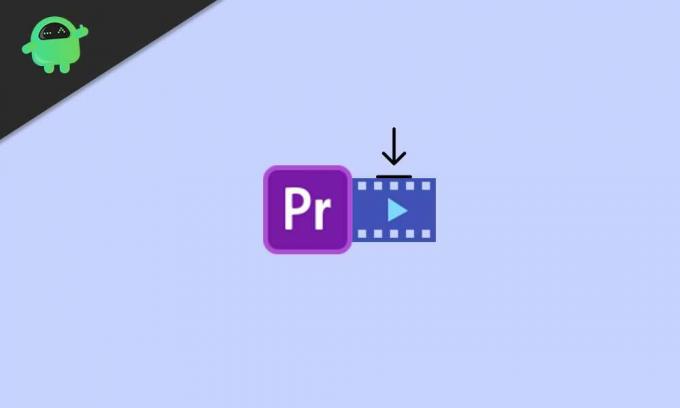
Annonces
1. Rechercher les mises à jour d'Adobe Premiere
Il est fortement recommandé de rechercher les mises à jour d'Adobe Premiere, car cela peut corriger plusieurs bogues ou erreurs et inclut certaines des fonctionnalités qui devraient vous aider. Vous devez également garder à l'esprit qu'Adobe met fréquemment à jour sa version logicielle pour plus de stabilité et d'améliorations. Bien que vous puissiez rechercher les mises à jour du logiciel, vous pouvez visiter le page officielle Adobe Premiere pour télécharger directement la dernière version.
2. Redémarrez votre ordinateur
Eh bien, redémarrer votre ordinateur est une chose simple à faire en tant qu'utilisateur. Mais cela a un grand impact sur le système ou les applications pour fonctionner correctement si quelque chose provoque des problèmes de cache ou de pépin. Pendant ce temps, si votre CPU ou GPU surchauffe ou cause des problèmes avec le système, un simple redémarrage résoudra de nombreux problèmes en un tournemain.
3. Vérifiez suffisamment d'espace de stockage libre
Il se peut également que l'espace de stockage de votre ordinateur soit suffisamment faible et que vous ne disposiez pas de suffisamment d'espace de stockage libre pour exporter des vidéos de plus grande taille. Dans ce scénario, votre logiciel Adobe Premiere ne pourra pas exporter la vidéo si l’emplacement du disque sélectionné est plein. Soit vous pouvez changer l'emplacement sur une autre partition de disque qui dispose de suffisamment d'espace libre, soit vous devez simplement supprimer / déplacer des fichiers pour libérer de l'espace.
4. Fermer les tâches en cours d'exécution en arrière-plan
Assurez-vous d'aller dans le gestionnaire de tâches (Ctrl + Maj + Échap) et d'éliminer le processeur / mémoire inutile ou supérieur à l'aide des tâches de la section Processus (si nécessaire). Une fois que vous fermez toutes les ressources système inutiles ou supérieures qui consomment des tâches de votre Windows système, vous serez en mesure d'exécuter facilement des applications gourmandes en graphiques telles qu'Adobe Premiere en plus vidéos.
5. Essayez de désactiver les programmes de sécurité
Bien qu'il ne soit pas nécessaire de désactiver les programmes de sécurité sur votre système Windows, Windows La sécurité ou tout programme antivirus tiers peut causer plusieurs problèmes avec les applications lourdes ou ses Tâches. Assurez-vous de désactiver temporairement la protection en temps réel de votre programme de sécurité Windows et vérifiez si le problème Adobe Premiere n'exporte pas de vidéo vous dérange toujours ou non.
Annonces
6. Modifier l'optimisation du rendu vidéo
Si aucune des méthodes ci-dessus n'a fonctionné pour vous, essayez de modifier la préférence d'optimisation du rendu vidéo sur votre ordinateur. Pour faire ça:
- Lancer Adobe première ou Premiere Pro tout ce que vous utilisez.
- Ensuite aller à Éditer > Cliquez sur Préférences.
- Maintenant, vous devez cliquer sur le Optimiser le rendu pour option.
- Sélectionner Mémoire et cliquez sur d'accord pour appliquer les modifications.
- Enfin, fermez l'application Adobe Premiere et rouvrez-la.
Cependant, si cela ne résout pas le problème, vérifiez la méthode suivante.
7. Autoriser l'autorisation de dossier
Vous devez également vous assurer que l'emplacement du dossier d'exportation vidéo sélectionné dispose ou non des autorisations d'administrateur suffisantes. Pour faire ça:
- Accédez à l'emplacement du dossier dans lequel Adobe Premiere est configuré pour exporter des vidéos.
- À présent, clic-droit sur le dossier> Cliquez sur Propriétés.
- Aller à la Sécurité onglet> Cliquez sur Éditer.
- Vous devez vérifier votre nom d'utilisateur sous le Noms de groupe ou d'utilisateur section. Si non trouvé, cliquez simplement sur Ajouter.
- Ensuite, vous devrez entrer votre nom d'utilisateur> Cliquez sur Vérifier les noms.
- Enfin, cliquez sur OK pour ajouter le nom d'utilisateur.
- Puis permettre la case à cocher pour Controle total sous le Autorisations pour le nom d'utilisateur section.
- Cliquer sur Appliquer pour enregistrer les modifications, puis appuyez sur d'accord.
- Profitez!
8. Changer le format du codec
Pour rappel, Adobe Premiere (Pro) utilise le h.264 ou MPEG format de codec pour le rendu de vidéos. S'il y a des erreurs de compression vidéo disponibles, vous pouvez recevoir le message d'erreur suivant qui dit «Erreur de compression du codec. Ce codec peut être incapable de prendre en charge la taille de trame demandée ou il peut y avoir un problème de matériel ou de mémoire. Dans ce scénario, vous pouvez suivre les étapes ci-dessous pour résoudre le problème Adobe Premiere n'exporte pas la vidéo.
Annonces
- Lancez l'application Adobe Premiere (Pro).
- Ouvert Exporter les paramètres.
- Pour Format: choisissez le menu déroulant> Cliquez sur Quick Time ou Aucun.
- Pour Codec vidéo: Choisir Photo - JPEG.
- Une fois terminé, essayez d'exporter la vidéo.
9. Vérifier le fichier multimédia avant l'exportation
Il est fort probable que votre projet ou fichier vidéo soit déjà corrompu et c'est pourquoi Adobe Premiere n'exporte pas la vidéo. Dans ce cas, vous pouvez désactiver toutes les pistes, puis exporter la vidéo. Faites de même pour toutes les pistes jusqu'à ce que vous trouviez l'erreur d'exportation de la vidéo. Une fois trouvé, enregistrez le projet sous un nom de fichier différent.
Désormais, vous pouvez supprimer la partie ou l'image problématique de la vidéo et réessayer de l'exporter sous un autre nom. Cela devrait vous être utile et rendre la vidéo sans aucun problème.
C’est tout, les gars. Nous supposons que vous avez trouvé ce guide très utile. Si vous avez des questions, vous pouvez commenter ci-dessous.



